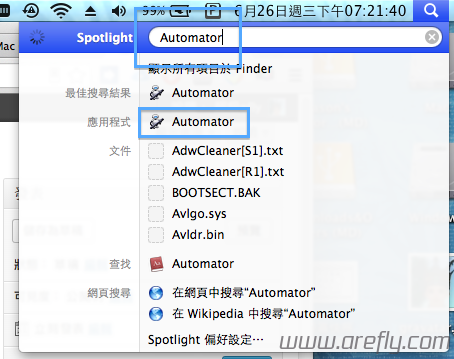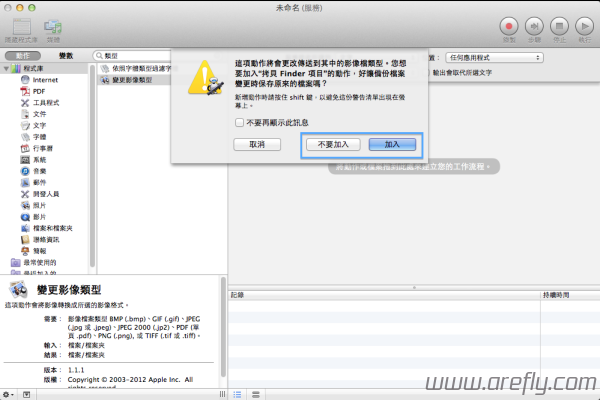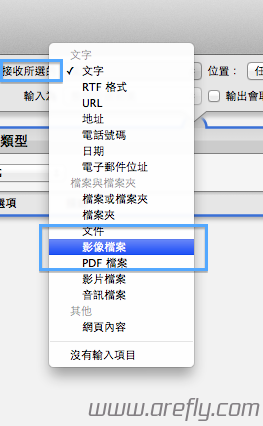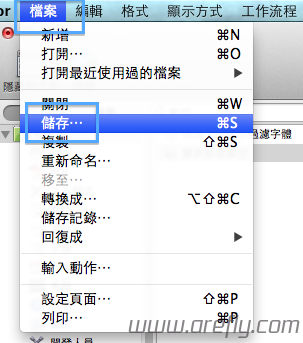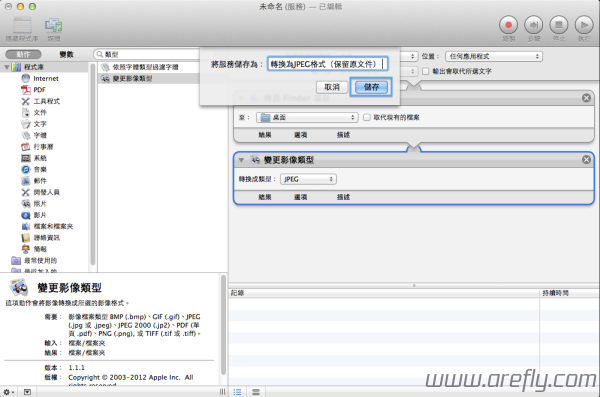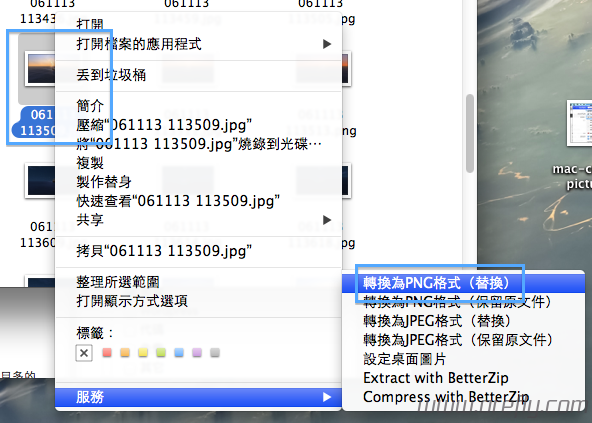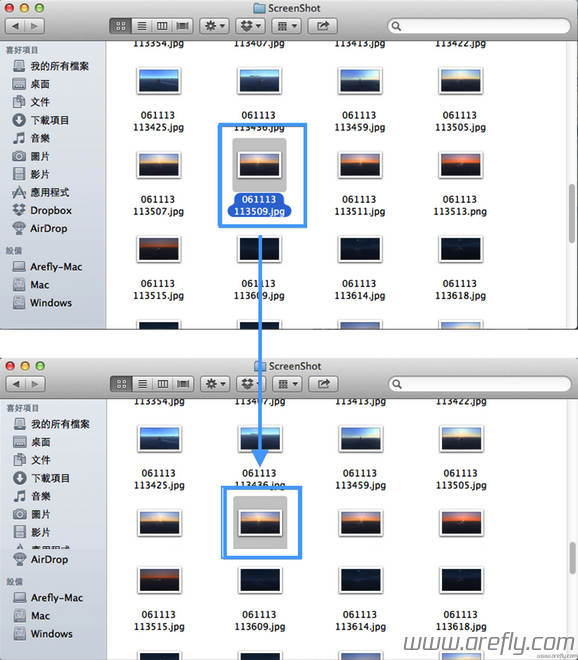在Mac下轉換圖像格式是件麻煩的事,不過其實Mac本身就自帶了!今天就大家如何開啟這個可以直接在右鍵菜單內選擇轉換圖像格式的隱藏功能
教程
提示:OS X 10.9下的教學請看「這裏」
1、使用右上角的Spotligh來搜尋「Automator」,然後開啟這個應用程序
2、這個時候會自動彈出一個新建窗口,點擊「服務」,然後點擊「選擇」
3、在左側頂部的搜尋欄內輸入「類型」,然後雙擊結果內的「變更影像類型」
4、此時會彈出一個窗口,詢問要不要保留原文件。如果你想要轉換後的圖片替換轉換前的圖片,就點擊「不要加入」,如果不想,就點擊「加入」
5、這個時候你就可以看到右方的「流程圖」,你可以更改下方的「轉換成類型」的圖片格式(同樣如果你上一步選擇「加入」,那麼你也可以在「拷貝Finder項目」中的「至」來更改保存位置)
6、點擊頂部「服務接受所選的」旁邊的選項框,然後點擊裏面的「影像檔案」
7、點擊左上角的「檔案」-「儲存...」
8、命名你想在右鍵菜單看到的名字,然後點擊「儲存...」
9、這時隨便找一個圖像,然後按下右鍵,點擊剛剛添加的項目(如果你的項目多的話,會集中到「服務」內)
10、成功啦(轉換需要一會兒時間,請耐心等待 :mrgreen:)
總結
1、Mac這個「Automator」其實有很多有用的功能,大家可以自己研究一下 ![]()
2、有問題可以回覆問哦 ![]()